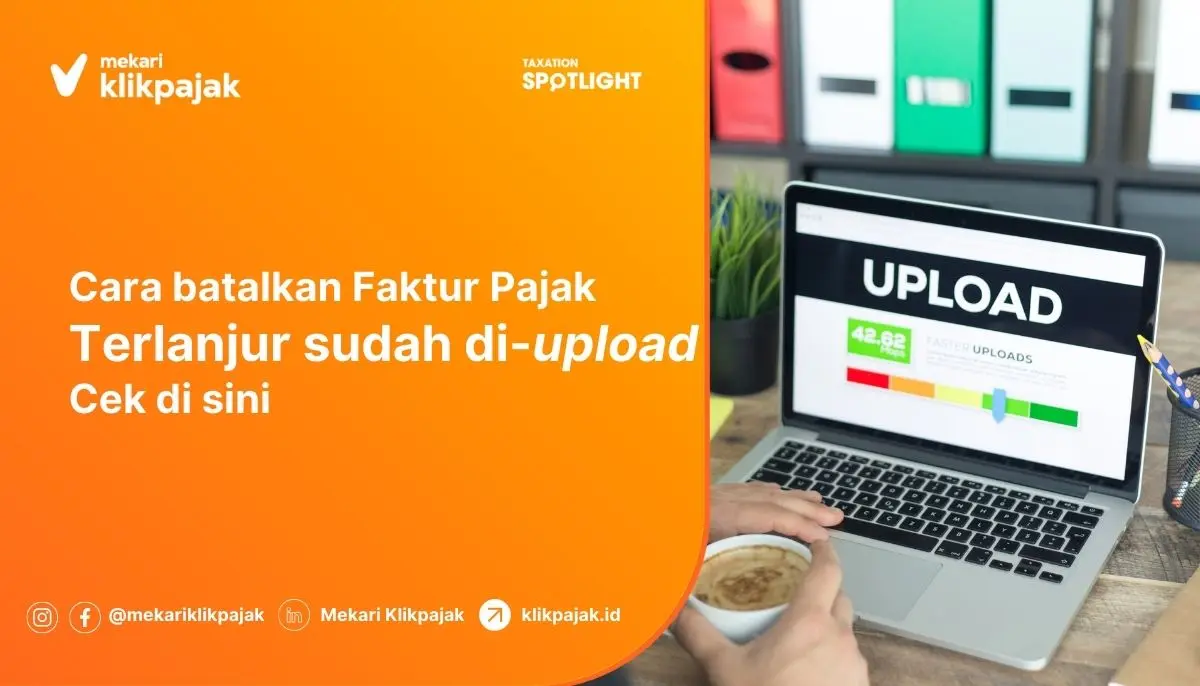Cara backup database eFaktur wajib diketahui Pengusaha Kena Pajak (PKP) pada saat ingin melakukan update maupun memindahkan database e-Faktur ke komputer lain.
Mekari Klikpajak akan menunjukkan caranya untuk Anda agar lebih mudah melakukan backup database pada saat melakukan update maupun memindahkannya ke perangkat lain.
Cara Backup Database eFaktur
Sebelum melakukan update e-Faktur 4.0 bagi pengguna aplikasi eFaktur desktop DJP, disarankan melakukan bakcup database eFaktur terlebih dahulu untuk menghindari kendala database corrupt.
Berikut langkah-langkah cara bakcup database eFaktur DJP berdasarkan metodenya yang bisa menjadi pilihan sesuai kebutuhan:
1. Metode menyalin folder e-Faktur versi lama ke hard drive/flash disk
Cara pertama, melakukan backup database eFaktur dengan menyalin seluruh folder e-Faktur versi sebelumnya (laama) ke media penyimpanan eksternal. Media penyimpanan eksternal seperti hard drive ataupun flask disk. dengan langkah berikut:
- Buka folder aplikasi e-Faktur versi lama di komputer.
- Salin (copy) seluruh folder eFaktur versi sebelumnya tersebut.
- Tempelkan (paste) ke media penyimpanan eksternal (hard drive atau flask disk) sesuai keinginan.
2. Metode menyalin folder database (db)
Cara kedua, menyalin folder database atau db saja apabila ukuran folder e-Faktur versi lama terlalu besar, dengan langkah berikut:
- Buka folder aplikasi e-Faktur versi lama di perangkat.
- Cari folder db.
- Kemudian kompres file dengan cara klik kanan folder db, pilih opsi “Add to db.rar”.
- Simpan file hasil konpres ke media penyimpanan eksternal (hard drive atau flashdisk“
Perlu diperhatikan, pada saat melakukan proses bakcup database, pastikan aplikasi e-Faktur dalam kondisi tertutup untuk menghindari data corrupt.
Cara Memindahkan Database eFaktur ke Komputer Lain
Berikut tiga hal yang harus diperhatikan saat hendak memindahkan database eFaktur ke komputer lain bagi pengguna aplikasi e-Faktur client desktop Direktorat Jenderal Pajak (DJP):
- Lakukan backup data eFaktur beserta semua hal yang berkaitan dengan aplikasi e-Faktur, seperti Sertifikat Elektronik. Langkah-langkah backup-nya sudah dijelaskan di atas.
- Compress hasil back-up ke dalam file ZIP atau RAR dan pindahkan ke external hard drive atau flashdisk.
- Install aplikasi e-Faktur di komputer lain agar database e-Faktur yang sudah di-backup bisa langsung dipindahkan.
Sementara itu, dalam pemindahan database eFaktur ke komputer lain ini perlu memerhatikan jenis komputer/perangkat yang digunakan, apakah mengguna sistem operasi yang sama, atau sebaliknya.
Berikut langkah-langkahnya sesuai sistem operasi komputer yang digunakan:
1. Menyalin Database e-Faktur ke Komputer OS yang Sama
Untuk memindahkan database e-Faktur ke komputer lain, caranya cukup mudah, selama komputer lain yang akan digunakan memiliki sistem operasi atau operation system (OS) yang sama.
Misalnya, dari komputer yang menggunakan OS Windows 32 bit ke komputer yang juga menggunakan OS Windows 32 bit juga.
Caranya, hanya dengan melakukan copy paste database yang telah di backup, lalu diletakkan di external hard drive ke aplikasi e-Faktur yang telah diinstall di komputer lain.
Namun sebelum copy paste, extract dahulu database (db) yang dibackup dalam format ZIP atau RAR.
2. Menyalin Database e-Faktur ke komputer OS yang berbeda
Memindahkan database e-Faktur ke komputer lain dengan OS berbeda, misalnya dari OS Windows 7 32 bit ke OS Windows 7 64 bit, tidak banyak berbeda dengan memindahkan database e-Faktur ke komputer dengan OS sama.
Hanya saja, aplikasi e-Faktur yang di-install harus sudah compatible.
Artinya, jika menggunakan komputer dengan OS Windows 7 64 bit, maka aplikasi e-Faktur yang di-install adalah e-Faktur 64 bit. Jika tidak compatible, maka database akan corrupt.
Detail langkah memindahkan database e-Faktur ke komputer beda OS sebagai berikut:
- Unduh aplikasi e-Faktur sesuai OS komputer baru.
- Extract hasil unduhan dan instal.
- Copy paste folder db yang sudah dibackup ke folder e-Faktur yang sudah di-extract pada komputer baru.
Setelah mengikuti langkah-langkah tersebut, database e-Faktur yang semula dijalankan untuk OS Windows 7 32 bit bisa digunakan pada OS Windows 7 64 bit.
Proses ini juga bisa dilakukan untuk komputer dengan sistem operasi berbeda, misalkan dari komputer dengan sistem operasi Windows ke komputer dengan sistem operasi Linux atau Mac.
Akan tetapi, sebelum mengunggah database e-Faktur ke komputer lain, PKP harus melakukan setting ulang Sertifikat Digital (Sertifikat Elektronik) yang ada di aplikasi e-Faktur ke komputer baru.
- Atur (setting) ulang bisa dilakukan dengan masuk ke menu “Referensi” dan ke sub-menu “Administrasi Sertifikat”.
- Terakhir, masukkan kembali Sertifikat Elektronik dan masukkan passphrase. Selesai, PKP sudah dapat menggunakan e-Faktur di komputer baru.
Baca Juga: Cara Mengatasi Aplikasi eFaktur Desktop Belum Registrasi
Cara Mengatasi Database e-Faktur Corrupt
Apabila mengalami kendala database e-Faktur yang corrupt, berikut cara mengatasinya:
- Keluar dan tutup aplikasi e-Faktur
- Ganti nama atau rename folder database dengan nama lain
- Cari folder backup dan buka foldernya, pilih file backup terbaru (cari berdasarkan tanggal terbaru) dalam file backup tersebut, yang kemungkinan besar masih menyimpan database yang lengkap.
- Ekstrak file backup tersebut cari folder “db” di data yang diekstrak
- Pindahkan folder “db” hasil ekstrak ke folder e-Faktur (jangan mengubah nama folder).
- Jalankan etaxinvoice.exe, database anda akan normal ke posisi semula sebelum database corrupt.
Tips Pengguna eFaktur Desktop DJP
Masalah yang sering muncul pada pengguna eFaktur desktop DJP yakni gagal update sistem terbaru ataupun kendala pada saat ingin menggunakan aplikasi e-Faktur di perangkat baru.
Oleh karena itu, simak tips yang harus diperhatikan bagi pengguna apikasi eFaktur client desktop DJP:
- Lakukan bakcup database eFaktur sebelum update maupun ganti perangkat komputer/laptop.
- Pastikan backup database dalam format zip atau rar.
- Simpan file backup database di media penyimpanan eksternal seperti hard drive atau flask disk.
- Apabila data eFaktur yang dibuat dan berstatus approved hilang, sesuai Peraturan Direktur Jenderal Pajak No. PER-16/PJ/2014, PKP bisa meminta data e-Faktur ke KPP tempat dikukuhkan dengan melampirkan surat permohonan permintaan data e-Faktur.
Akan tetapi, permintaan data e-Faktur tersebut hanya terbatas pada data e-Faktur yang telah diunggah ke server DJP dan telah memperoleh persetujuan DJP atau faktur sudah berstatus “Approved”.
Sedangkan data Faktur Pajak Masukan, Retur, dan Dokumen lain tidak bisa melakukan permintaan ke KPP karena data-data tersebut tersimpan di komputer PKP, bukan di server DJP.
Baca Juga: Cara Import atau Copy Database e-Faktur dari KPP
Kesimpulan
Sebagai pengguna aplikasi e-Faktur desktop DJP, wajib mengetahui cara backup database eFaktur yang diperlukan setiap kali Ditjen Pajak melakukan update eFaktur versi terbaru ataupun PKP ingin menggunakan perangkat komputer baru/lain.
Backup database eFaktur diperlukan sebelum update sistem versi terbaru agar setelah melakukan pembaruan tidak mengalami kegagalan dalam menggunakan aplikasinya.
Namun, Anda tidak perlu repot-repot melakukan backup database eFaktur dan update aplikasi sendiri apabila menggunakan e-Faktur Mekari Klikpajak.
Sebab e-Faktur Mekari Klikpajak sudah berbasis web, sehingga Anda dapat langsung menggunakan fitur aplikasinya karena sistem eFaktur akan ter-update secara otomatis.
Selain itu, Anda juga dapat membuat Faktur Pajak, rekonsiliasi pajak otomatis, dan melaporkan SPT masanya lebih mudah dan cepat karena sudah terintegrasi dengan software akuntansi online Mekari Jurnal.
Referensi
Pajak.go.id. “Peraturan Direktur Jenderal Pajak No. PER-16/PJ/2014 tentang Tata Cara Pembuatan dan Pelaporan Faktur Pajak Berbentuk Elektronik“
YouTube KPP Pratama Cibinong. “Cara Pindahkan Database Efaktur ke Komputer Lain“